WordPress で「413 Request Entity Too Large」エラーを修正する方法
公開: 2022-08-04WordPress Web サイトの「 413 request entity too large 」エラーを修正する方法をお探しですか?
または、状況によっては、このエラーが「 413 ペイロードが大きすぎます 」として表示される場合があります。
いずれにしても、サーバーのアップロード制限を超えるファイルをアップロードしようとすると、「413 リクエスト エンティティが大きすぎます」という HTTP エラーが表示されます。
これはサーバー レベルの HTTP エラーであるため、WordPress に固有のものではありません。 ただし、サーバーの構成が原因で、多くの WordPress サイトでこのエラーが発生する可能性があります。
この問題の解決策は、より小さいファイルをアップロードするか、可能であれば Web サーバーのアップロード制限を増やすことです。 または、緊急の状況では、FTP 経由でファイルをアップロードすることでエラーを回避できます。
この記事では、ファイルサイズを小さくしたり、WordPress Web サイトのアップロード制限を増やしたりして、「413 リクエストエンティティが大きすぎます」エラーを修正する方法を紹介します。
始めましょう。
目次:
- 小さいファイルをアップロードする
- 代わりに FTP 経由でファイルをアップロードします
- PHP.ini の変更
- functions.php ファイルを変更する
- .htaccess ファイルを変更する
- nginx.conf ファイルを変更する
「413 リクエスト エンティティが大きすぎます」エラーの原因は何ですか?
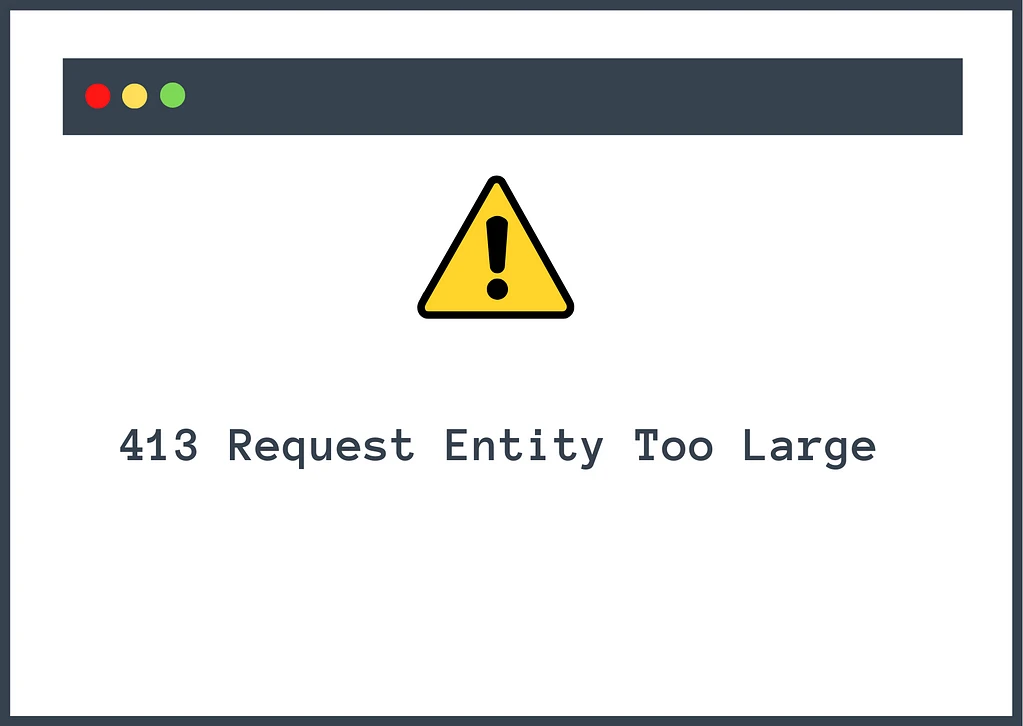
すべてのホスティング サーバーはアップロード制限を設定しますが、これは通常、ファイルを WordPress Web サイトにアップロードするのに十分です。
画像、プラグイン、テーマなどの一部のファイルは、通常のファイルよりも大きく、より多くのストレージ容量を必要とします。
このようなファイルを WordPress サイトにアップロードしようとすると、アップロードの制限を超えてサーバーに負荷がかかります。
そのとき、サーバーは「413 リクエスト エンティティが大きすぎます」というエラーを表示します。
エラー自体は、「413」、「リクエスト エンティティ」、「大きすぎる」という部分に分けられると、問題をさらに詳しく知ることができます。
- 「413」は 4xx HTTP エラーを指し、一般的にホスティング サーバーとブラウザ間の問題に関連しています。
- 「リクエストエンティティ」とは、サーバーに対して行われるリクエストを指します。
- また、「大きすぎる」とは、リクエストがサーバーが処理できるサイズよりもはるかに大きいことを意味します。
幸いなことに、このエラーは、ファイル サイズを小さくするか、アップロード制限を増やすことで簡単に解決できます。
次のセクションでは、エラーを修正して大きなファイルを WordPress Web サイトにアップロードする方法を紹介します。
「413 リクエスト エンティティが大きすぎます」エラーを修正する方法
以下では、この問題に対する 6 つの異なる解決策を紹介します。 最初の 2 つの解決策は問題を回避することに重点を置いていますが、最後の 4 つの解決策では、サーバーの設定を調整して問題を完全に修正する必要があります。
先に進む前に、万が一に備えてウェブサイト全体のバックアップを取ってください。
次のチュートリアルでは、Web サイトのバックエンドに移動して、重要な WordPress ファイルを変更する必要があります。 これは危険なビジネスです。 一歩間違えば、ウェブサイトが機能しなくなる可能性があります。
問題が発生した場合は、バックアップを使用してサイトをすぐに稼働させることができます. したがって、ソリューションに飛び込む前にバックアップを取ってください。
1. 小さいファイルをアップロードする
最も簡単な解決策は、小さなファイルを WordPress Web サイトにアップロードすることです。
画像をアップロードする場合は、必ず TinyPNG や IMG2Go などのツールを使用してサイズを縮小してください。
別のメモとして、Optimole のような画像最適化ソリューションを使用することも役立つ場合があります。
プラグインまたはテーマをアップロードする場合は、より小さいサイズでパックされた代替プラグインまたはテーマを見つけてみてください。
多くの場合、小さなファイルをアップロードすることはできない場合があります。 その場合は、次の解決策を試してください。
2. 代わりに FTP 経由でファイルをアップロードします
この問題を回避する別の方法は、WordPress ダッシュボード内からではなく、FTP 経由でファイルをアップロードすることです。
サーバーの構成によっては、これが機能する場合と機能しない場合があります。 ただし、次の 2 つの理由から確認することをお勧めします。
- うまくいけば、ファイルをサーバーにアップロードできます。
- うまくいかない場合は、WordPress 自体の問題ではなく、サーバー レベルの問題であると確信できます。
プラグインとテーマについては、関連するフォルダーに直接アップロードできます。
メディア ファイルの場合は、関連するアップロードフォルダーに直接アップロードできます。 ただし、メディア ライブラリでこれらのファイルにアクセスする場合は、Add From Server などのプラグインを使用して WordPress メディア ライブラリに登録する必要があります。
現在のバージョン: 3.4.5
最終更新日: 2020 年 12 月 11 日
add-from-server.3.4.5.zip
詳細については、完全な WordPress FTP ガイドをご覧ください。
3. PHP.ini を修正する
PHP.ini ファイルは、ファイルのアップロード サイズ、ファイルのタイムアウト、およびリソースの制限を制御します。 このファイルを使用して、WordPress Web サイトのアップロード制限を引き上げることができます。
cPanel で行う方法は次のとおりです。ホストが cPanel を提供していない場合、ホストでの手順は若干異なる場合があります。
ステップ 1:ホスティング アカウントを開き、 cPanelに移動してPHP.iniファイルを探します。
一部のホスティング プロバイダーでは、ファイル マネージャーにファイルがあります。 したがって、cPanel で PHP.ini ファイルが見つからない場合は、cPanel でファイル マネージャーを開きます。
ステップ 2: File Managerでは、PHP.ini ファイルがpublic_htmlフォルダー内またはWeb サイトにちなんで名付けられたフォルダー内にあります。
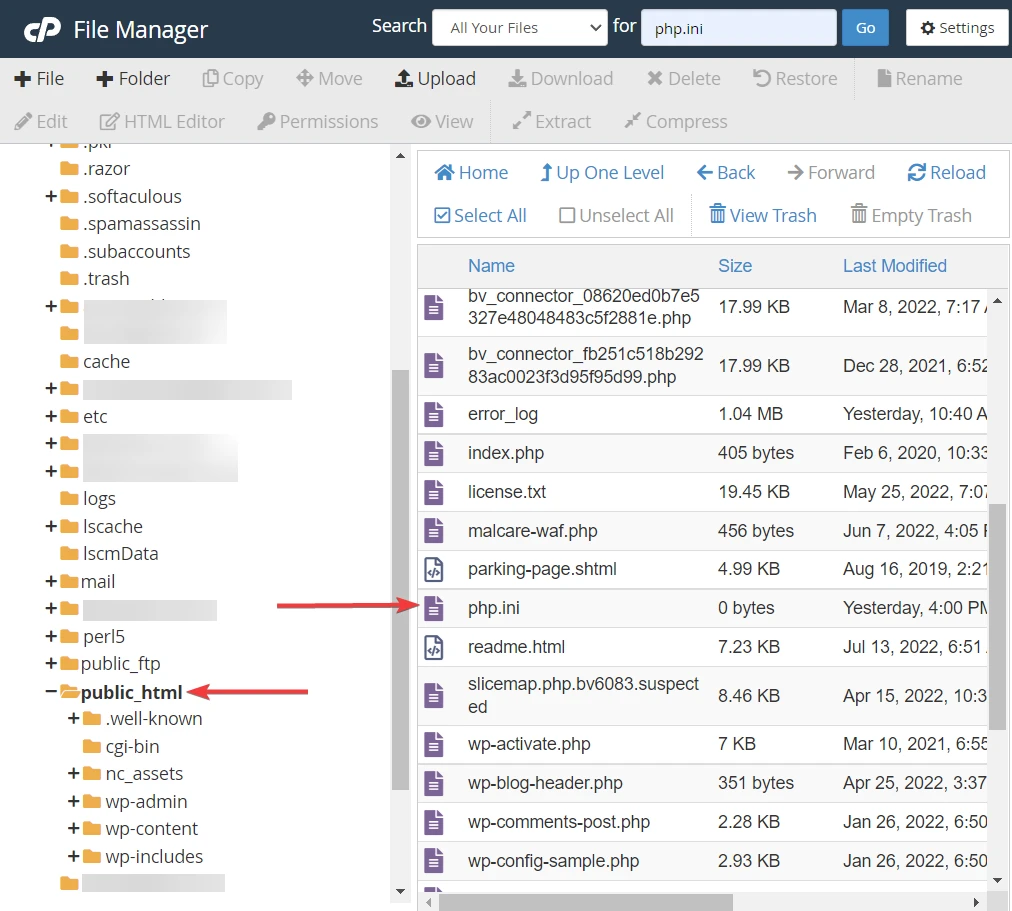
ステップ 3: PHP.ini ファイルを右クリックし、[編集] を選択します。 次のコードが表示されるはずです。
max_execution_time (max time to upload) upload_max_filesize (max upload size) post_max_size (max post size)ステップ 4:値を好みの数値に変更します。 終了する前に [変更を保存] ボタンをクリックします。

次に、WordPress ダッシュボードを開き、エラーが発生することなくファイルをアップロードできるかどうかを確認します。
もっと助けが必要ですか? 次に、PHP.ini ファイルの変更に関するこのガイドを確認してください。
4. functions.php ファイルの修正
functions.php ファイルはテーマの一部であり、Web サイトでテーマがどのように機能するかを指定します。 また、Web サイトに新しい機能を追加することもできます。
functions.php ファイルを使用して、Web サイトのアップロード制限を増やすことができます。
function.php ファイルはファイル マネージャーからアクセスできますが、直接使用することはお勧めしません。
function.php ファイルは非常に重要です。 したがって、直接変更するのはリスクが高すぎます。 標準的な方法では、子テーマまたはコード スニペットのような無料のプラグインを使用します。
子テーマの作成は、時間のかかる難しい作業です。 そのため、プラグインの使用をお勧めします。
ステップ 1: WordPress ウェブサイトにコード スニペットをインストールして有効にします。
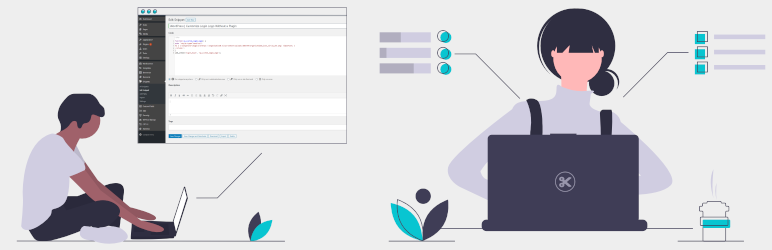 コード スニペット
コード スニペット現在のバージョン: 3.2.0
最終更新日: 2022 年 7 月 21 日
code-snippets.zip
ステップ 2: WordPress ウェブサイトの左側のメニューに、スニペットという新しいメニューがあります。 Snippetに移動し、 Add Newを選択します。
ステップ 3:次のコードをコピーして [関数] セクションに貼り付けます。
@ini_set( "upload_max_size", "64M" ); @ini_set( "post_max_size", "64M"); @ini_set( "max_execution_time", "300" );ページを終了する前に、必ずタイトルを入力し、 [保存してアクティブ化] ボタンをクリックしてください。
それでも大きなファイルをサイトにアップロードできない場合は、 upload_max_sizeとpost_max_sizeの値を増やしてみてください。
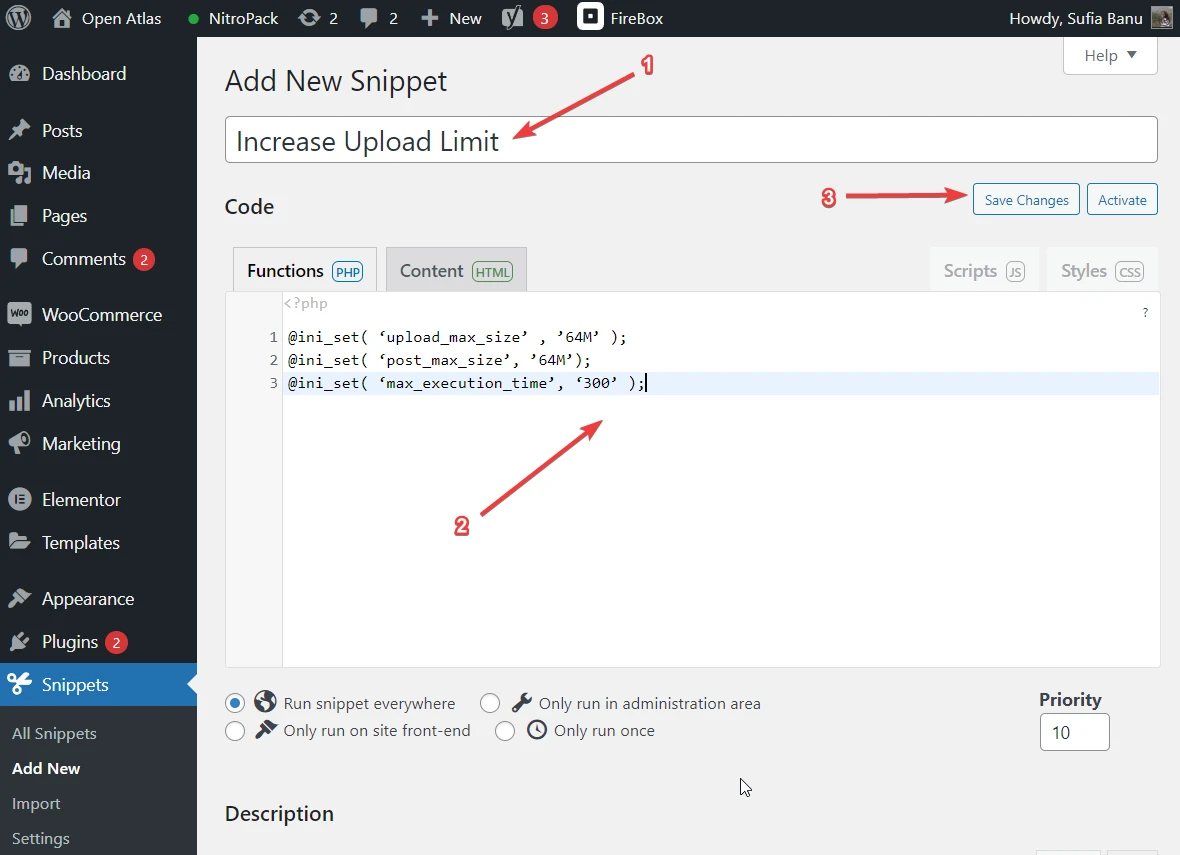
5. .htaccess ファイルを修正する
WordPress サイトが Apache サーバーでホストされている場合は、.htaccess ファイルを変更してアップロードの制限を増やすことができます。 方法は次のとおりです。
ステップ 1: iplocation や dnschecker などのツールを使用して、サーバーが Apache で実行されていることを確認します。
ステップ 2:ホスティング アカウントを開き、 cPanel → ファイル マネージャー → public_html → .htaccessに移動します。
.htaccess を右クリックし、[編集] を選択します。
または、FTP を使用してサーバーに接続し、その方法で .htaccess ファイルを編集することもできます。
ステップ 3:次に、ファイルの末尾に次のコードをコピーして貼り付けます。
php_value upload_max_filesize 64M php_value post_max_size 64M php_value max_execution_time 300 php_value max_input_time 300終了する前にファイルを保存してから、大きなファイルを WordPress Web サイトにアップロードしてみてください。
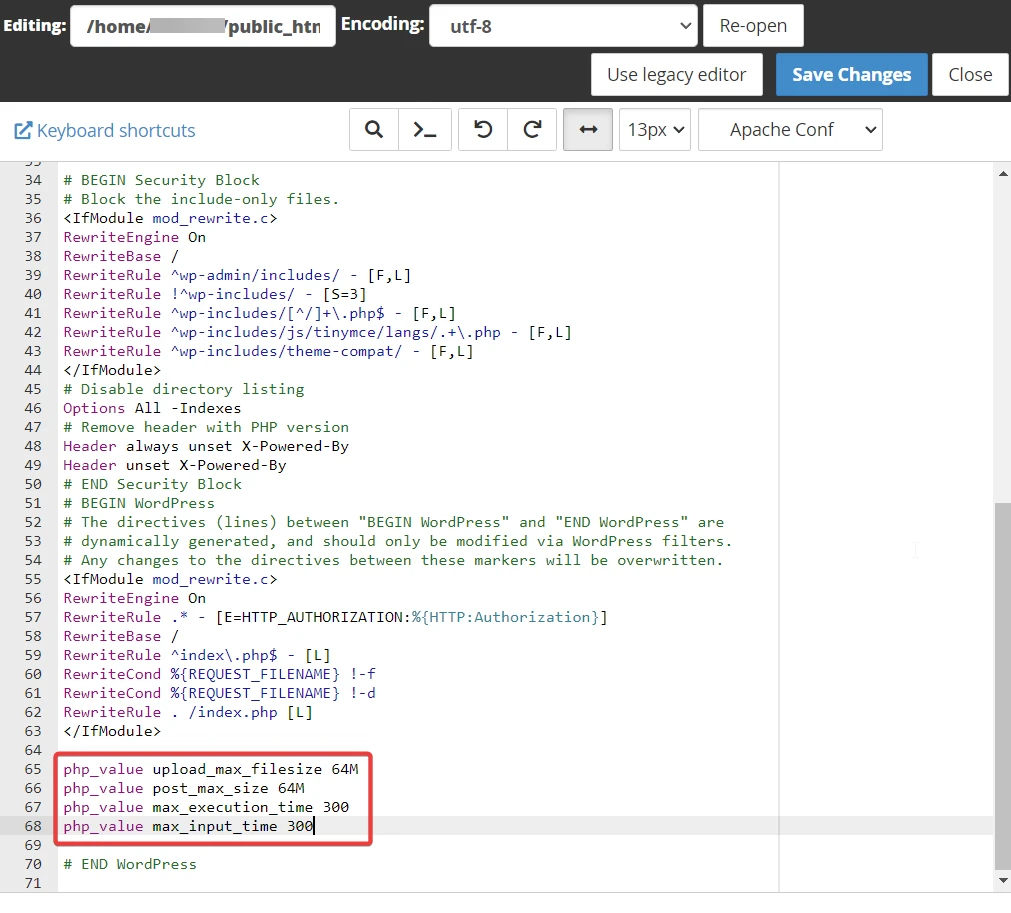
6. nginx.conf ファイルを変更します
これらに加えて、サーバーが Apache の代わりに Nginx を使用している場合に使用する必要がある nginx.conf ファイルに関する別の方法があります ( Nginx は .htaccess ファイルをサポートしていないため)。 この方法を実装するには、高度な技術知識が必要です。 したがって、この方法は、ファイルを見つけて変更する方法を知っている開発者に任せるのが最善です。
nginx.conf ファイルには、次のようなディレクティブが含まれています。
server { ... client_max_body_size 18M; }数を 64M に変更し、大きなファイルをサイトにアップロードできるかどうかを確認するだけです。
「413 リクエスト エンティティが大きすぎます」エラーを修正します。
「 413 リクエスト エンティティが大きすぎます 」メッセージ、別名「 413 ペイロードが大きすぎます」は、WordPress で発生する可能性のある一般的な HTTP エラーです。
サーバーのアップロード制限を超える大きな画像、プラグイン、またはテーマをアップロードしようとすると表示されます。
この障害を克服するには、ファイルのサイズを小さくするか、サーバーのアップロード制限を増やします。
ファイル サイズを縮小するには、画像圧縮ツールを使用するか、サイズの小さい代替プラグインやテーマを見つけます。
サーバーのアップロード制限を増やすには、PHP.ini、functions.php、.htaccess、nginx.conf などの特定の WordPress ファイルを変更します。
これらのタイプのエラーの詳細については、HTTP エラー コードの完全なガイドをご覧ください。
それだけです! 以上で、このチュートリアルは終了です。
「413 リクエスト エンティティが大きすぎます」エラーについて質問がありますか? 次に、下のコメント欄でお知らせください。
